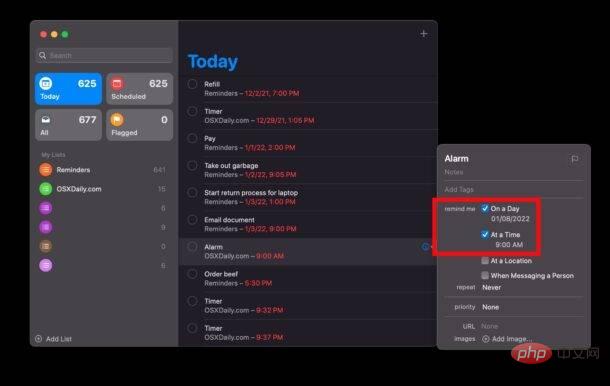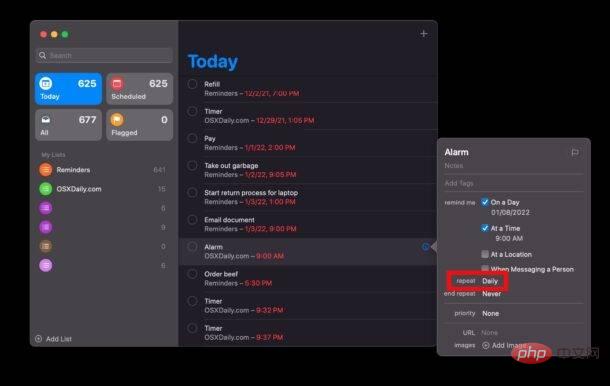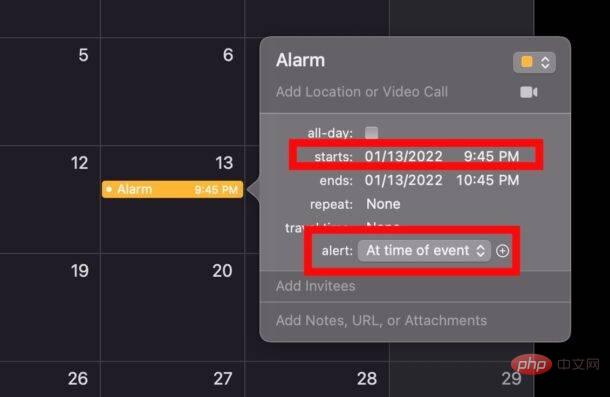如何使用提醒在 Mac 上設定鬧鐘
使用提醒應用程式設定鬧鐘也很容易,您可以直接透過提醒應用程式或 Siri 來設定。
- 在Mac 上開啟「提醒事項」應用程式
- 點選加號按鈕新增提醒
- 給提醒一個名字,例如“鬧鐘”,然後選擇“新增時間”
- 設定您想要鬧鐘響起的時間

##這可能是在Mac 上設定鬧鐘的最簡單方法。
如果您使用 iCloud 並且還擁有 iPhone 或 iPad,警報將透過提醒應用程式傳遞到這些裝置。
如何使用提醒在Mac 上設定重複警報
#在Mac 上開啟「提醒事項」應用程式- 點選加號按鈕建立提醒
- 將提醒命名為“重複鬧鐘”之類的明顯名稱,然後點擊“新增時間”以設定您希望鬧鐘響起的時間
- 對於“重複”,選擇“每天」或您希望鬧鐘響起的任何時間間隔
-

#重複提醒將無限重複,直到提醒被刪除或編輯,因此請記住這一點。
如何使用日曆在 Mac 上設定鬧鐘
在 Mac 上設定鬧鐘的一種方法是使用日曆應用程式。
在Mac 上開啟日曆應用程式- 雙擊要設定鬧鐘的日期
- 命名鬧鐘,然後按一下時間部分以設定您希望鬧鐘的時間
- 對於“警報”,選擇“在事件發生時”設定您的警報
-

日曆方法的優點是您可以輕鬆地在日曆上看到鬧鐘響起的時間,但對於某些人來說,這可能比使用提醒應用程式更具挑戰性。
如何在 Mac 上被鬧鐘喚醒?
這是在 Mac 上設定喚醒警報的多步驟過程。
首先,您需要在 Mac 上安排喚醒時間,然後將鬧鐘設定在 Mac 喚醒之後。
您也可以使用 Siri 在 Mac 上間接設定鬧鐘,例如說「提醒我明天早上 7:30 起床」。
Mac App Store 和網路上的其他地方也有各種警報應用程序,但使用提醒、日曆或 Siri 的優勢在於它們都內建在 Mac 中,無需下載。
當然,如果您有 iPhone 或 iPad,您可以使用預設的時鐘應用在 iPhone或 iPad 上設定鬧鐘,許多人將其用作主要鬧鐘。如果您與輕睡者共用床,一個絕妙的技巧是在 iPhone 上也設定一個震動鬧鐘。
如果你有Apple Watch,你也可以用它設定鬧鐘,甚至可以設定靜音震動鬧鐘,如果你戴著 Apple Watch 睡覺,它會輕拍你的手腕。
以上是如何在 Mac 上設定鬧鐘的詳細內容。更多資訊請關注PHP中文網其他相關文章!